Wiki
Mitmachen
- Wikiartikel anlegen
- Howto anlegen
- Wiki-Referenz
- Wiki-Syntax
- Baustellen
- Artikelideen
- Ungetestete Artikel
- Ausbaufähige Artikel
- Fehlerhafte Artikel
- Rund ums Wiki
Konfiguration
- Backlinks anzeigen
- Exportieren
Upgrade auf Quantal
Archivierte Anleitung
Dieser Artikel wurde archiviert, da er - oder Teile daraus - nur noch unter einer älteren Ubuntu-Version nutzbar ist. Diese Anleitung wird vom Wiki-Team weder auf Richtigkeit überprüft noch anderweitig gepflegt. Zusätzlich wurde der Artikel für weitere Änderungen gesperrt.
Zum Verständnis dieses Artikels sind folgende Seiten hilfreich:
Dieser Artikel beschreibt, wie man ein Ubuntu-System von Ubuntu 12.04 auf Ubuntu 12.10 aktualisiert. Diese Version bietet im Vergleich zum Vorgänger jede Menge Aktualisierungen. Eine Zusammenfassung der Neuerungen kann man im Artikel Quantal Quetzal finden.
Grundsätzliches¶
Es gibt zwei Möglichkeiten, das Upgrade vorzunehmen:
Auf „normalen“ Desktop-Systemen kann das Upgrade über das gewohnte Programm zur Systemaktualisierung gestartet werden.
Auf Systemen ohne grafische Oberfläche lässt sich ein Upgrade in wenigen Schritten auf der Konsole vornehmen.
Wenn ein System sehr stark von der Standardinstallation abweicht, sind Probleme beim Upgrade möglich. Hinweise dazu finden sich unter Upgrade.
Vorbereitung¶
Auf Regressionen prüfen¶
Es kann sein, dass manche Dinge in der neuen Version nicht mehr oder zumindest schlechter funktionieren als in Ubuntu 12.04. Eine Liste der bekannten Probleme findet sich in den Release Notes (Veröffentlichungshinweisen).
Backup¶
Vor einem Upgrade sollte eine Datensicherung vorgenommen werden, falls etwas schief laufen sollte. Dazu eignen sich
ein Partitionsimage mit partimage. Eine Wiederherstellung des exakten Zustandes vor dem Upgrade ist damit besonders einfach.
laufende Sicherungen der Daten und Konfigurationen mit Déjà Dup. Im Problemfall hat man dann die Möglichkeit, nach der Neuinstallation von Ubuntu 12.10 Daten aus dem Backup wiederherzustellen. Konfigurationen sollten selektiv zurückgespielt werden, da mit dem neuen Release wesentliche Änderungen in den Konfigurationsdateien möglich sind.
Software überprüfen¶
Das Upgrade-Programm kümmert sich selbständig um die Entfernung von Software, die aus inoffiziellen Quellen stammt und die beim Upgrade Probleme bereiten könnten. Es weiß aber nichts von Software, die ganz ohne die Paketverwaltung installiert wurde. Darüber hinaus kann es passieren, dass einige Programme nicht mehr in den offiziellen Paketquellen enthalten sind.
Wer Programme ohne die Paketverwaltung oder mittels Checkinstall installiert hat, sollte diese vorher entfernen. Wer nicht weiß, worum es gerade geht, ist nicht betroffen.
Wer Treiber nachinstalliert hat, sollte sich bewusst sein, dass es sein kann, dass diese in bestimmten Fällen nach dem Upgrade nicht mehr funktionieren. Das betrifft insbesondere auch fehlerhaft installierte Grafiktreiber. Mehr dazu auf der allgemeinen Seite zu Upgrade.
Upgrade mit Ubuntu (GNOME oder Xfce)¶
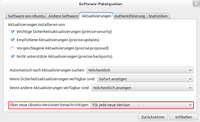
Ein Upgrade auf Ubuntu 12.10 lässt sich wie folgt durchführen. Zuerst prüft man, ob im Software-Center unter dem Punkt
Bearbeiten → Software-Paketquellen
der Punkt "Freigabe-Aktualisierung" auf "normale Freigaben" gesetzt ist.
Nun startet man den Update-Manager über
"System → Systemverwaltung → Aktualisierungsverwaltung"
Es kann vorkommen, dass die neuere Version nicht angezeigt wird, dann die Aktualisierungsverwaltung aus dem Terminal [3] mit folgendem Befehl starten:
sudo update-manager -c
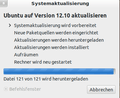 Ein Klick auf "Aktualisieren" startet das Upgrade. Zunächst werden die "Release Notes" (in Englisch) angezeigt, die Hinweise auf wichtige Änderungen enthalten. Weiter geht es mit "System aktualisieren".
Ein Klick auf "Aktualisieren" startet das Upgrade. Zunächst werden die "Release Notes" (in Englisch) angezeigt, die Hinweise auf wichtige Änderungen enthalten. Weiter geht es mit "System aktualisieren".
Das System wird nun untersucht. Manche Pakete sind mit der neuen Ubuntu-Version nicht mehr kompatibel (das betrifft Pakete, die aus fremden Quellen installiert wurden und Pakete, die durch andere ersetzt wurden oder inzwischen überflüssig sind). Diese Änderungen kann man sich detailliert auflisten lassen.
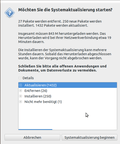
Nach dem Schließen aller geöffneten Anwendungen geht es weiter mit "Systemaktualisierung beginnen". Nun folgt das eigentliche Upgrade. Dieser Vorgang darf nicht mehr unterbrochen werden.
Nach Beendigung dieses Schrittes muss das System noch neu gestartet werden. Das eigentliche Upgrade ist damit abgeschlossen.
Falls nun einige Programme fehlen, die unter der alten Ubuntu-Version manuell installiert wurden, müssen diese neu installiert werden. Dabei sollte man immer schauen, ob die Pakete inzwischen auch in das offizielle Ubuntu eingeflossen sind.
Upgrade mit Kubuntu (KDE)¶
Das Upgrade von Kubuntu wird über die Muon Aktualisierungsverwaltung durchgeführt. Zunächst sollte man das System auf den aktuellen Stand bringen. Dazu über "Auf Aktualisierungen prüfen" die Paketquellen aktualisieren und über "Aktualisierungen installieren" die Aktualisierung durchführen.
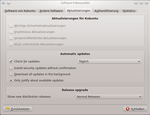 Nun sollte die Einstellung unter "Einstellungen → Softwarequellen → Aktualisierungen" auf "normal Release" geändert werden. Nach der Aktualisierung der Paketquellen findet sich nun im Bereich "Softwareaktualisierung" der neue Punkt "Distributionsaktualisierung verfügbar", mit entsprechendem Link auf "Aktualisierung zu Quantal 12.10".
Nun sollte die Einstellung unter "Einstellungen → Softwarequellen → Aktualisierungen" auf "normal Release" geändert werden. Nach der Aktualisierung der Paketquellen findet sich nun im Bereich "Softwareaktualisierung" der neue Punkt "Distributionsaktualisierung verfügbar", mit entsprechendem Link auf "Aktualisierung zu Quantal 12.10".
Nach der Eingabe des Passwortes werden nun die Release-Informationen angezeigt. Nach einem Klick auf "Upgrade" wird das Upgrade-Tool heruntergeladen.
Dieses aktualisiert vollautomatisch die Paketquellen und deaktiviert Fremdquellen, welche man nach dem Upgrade manuell wieder aktivieren muss. Es wird analysiert, welche Pakete aktualisiert, entfernt oder zusätzlich installiert werden. Bevor diese Änderungen durchgeführt werden, muss man in einem Dialog, in dem die Änderungen aufgeführt sind, auf "Systemaktualisierung beginnen" klicken.
Nun werden die einzelnen Pakete heruntergeladen und installiert. Zum Abschluss des Upgrades fordert das Programm dazu auf, den Computer neu zu starten.
Aktualisierung über die Konsole¶
Von Debian ist man vielleicht gewohnt, die sources.list so zu ändern, dass die nächste Debian-Version genutzt wird, um danach ein apt-get dist-upgrade durchzuführen. Dies sollte man unter Ubuntu nicht machen. Warum? Ubuntu arbeitet mit dem Update-Manager und diesen sollte man auch beim Upgrade eines Servers benutzen.
Per Update-Manager¶
Hinweis:
Im Laufe des Upgrades ist es wahrscheinlich, dass die Netzwerkverbindung zumindest kurzzeitig unterbrochen wird. Führt man daher ein Upgrade auf einem Server durch, zu dem man nur via SSH Zugang hat, so wird man die Kontrolle über das Update verlieren, da die SSH Sitzung unterbrochen wird. Führt man also ein Upgrade auf einem entfernten Rechner durch, so sollte man das Upgrade innerhalb von Screen starten. So besteht die Möglichkeit, die Verbindung wieder aufzunehmen und so wieder das Upgrade zu steuern.
Vor dem Upgrade auf eine neue Version muss man sicherstellen, dass das System auf dem neusten Stand ist:
sudo apt-get update # aktualisiert die Paketquellen sudo apt-get dist-upgrade # Aktualisieren der Pakete
Danach installiert [1] man das Programm:
update-manager-core
 mit apturl
mit apturl
Paketliste zum Kopieren:
sudo apt-get install update-manager-core
sudo aptitude install update-manager-core
Nun muss die Datei /etc/update-manager/release-upgrades geprüft werden. Die Datei muss wie folgt aussehen:
1 2 3 4 5 6 | [DEFAULT] # default prompting behavior, valid options: # never - never prompt for a new distribution version # normal - prompt if a new version of the distribution is available # lts - prompt only if a LTS version of the distribution is available Prompt=normal |
Ggf. muss der Eintrag hinter Prompt mit einem Editor mit Root-Rechten [4] auf normal gesetzt werden. Danach wird das Upgrade über
sudo do-release-upgrade
ausgeführt. Ab jetzt muss man nur noch den Anweisungen auf dem Bildschirm folgen. Vorsicht ist angesagt, wenn Meldungen kommen, die die Änderung der Konfigurationen der einzelnen Systeme anzeigen. Man sollte jede Konfiguration prüfen und entweder die neue Version akzeptieren oder die eigene Version der Konfigurationsdatei behalten. Man informiert sich am besten vorher, welche Änderungen an den Serverpaketen bei dem Distributions-Upgrade durchgeführt wurden.
Links¶
 Release Notes
Release Notes  - Informationen zu 12.10 Quantal Quetzal
- Informationen zu 12.10 Quantal Quetzal Upgrading from Ubuntu 12.04.1 to Ubuntu 12.10
Upgrading from Ubuntu 12.04.1 to Ubuntu 12.10  - Offizielle Informationen zum Upgrade auf 12.10 Quantal Quetzal
- Offizielle Informationen zum Upgrade auf 12.10 Quantal QuetzalQuantal Upgrades
 - Community-Informationen zum Upgrade auf Ubuntu 12.10 Quantal Quetzal
- Community-Informationen zum Upgrade auf Ubuntu 12.10 Quantal QuetzalUpgrading to Kubuntu 12.10
 – Community-Informationen zum Upgrade von Kubuntu auf 12.10 Quantal Quetzal
– Community-Informationen zum Upgrade von Kubuntu auf 12.10 Quantal Quetzal
Diese Revision wurde am 30. Mai 2014 22:30 von aasche erstellt.
- Erstellt mit Inyoka
-
 2004 – 2017 ubuntuusers.de • Einige Rechte vorbehalten
2004 – 2017 ubuntuusers.de • Einige Rechte vorbehalten
Lizenz • Kontakt • Datenschutz • Impressum • Serverstatus -
Serverhousing gespendet von

